Les haut-parleurs intelligents sont rapidement devenus monnaie courante dans l'espace technologique grand public, et l'une des entrées les plus populaires est la gamme Google Home. En plus de toutes ses fonctionnalités intelligentes, les haut-parleurs domestiques peuvent également faire beaucoup avec Bluetooth. Vous pouvez utiliser Bluetooth pour diffuser de l'audio de votre Google Home vers un autre haut-parleur, envoyer de l'audio de votre téléphone vers votre Google À la maison, et même connectez votre téléphone équipé de l'Assistant Google avec un haut-parleur Bluetooth pour créer votre propre maison de fortune dispositif. Si vous avez besoin d'un coup de main sur la façon de faire tout cela, vous êtes au bon endroit.
Produits utilisés dans ce guide
- Minuscule et abordable: Google Home Mini (29 $ chez B&H)
- Super son: Anker Soundcore 2 (40 $ chez Amazon)
Comment connecter Google Home à d'autres haut-parleurs Bluetooth
Bien que le Google Home Mini sonne assez bien compte tenu de son petit prix, il peut toujours être facile de souhaiter qu'il ait plus de dynamisme lorsque vous jouez sur vos morceaux préférés. Heureusement, il existe un moyen simple de conserver toute l'intelligence du Home Mini (ou de n'importe quel haut-parleur domestique) tout en amplifiant la puissance de votre musique.
Cela se fait en connectant votre Google Home à un autre haut-parleur Bluetooth, et le processus pour ce faire est assez simple.
- Trouvez l'enceinte Google Home que vous souhaitez utiliser et appuyez dessus.
-
Appuyez sur le icône d'engrenage dans le coin supérieur droit.
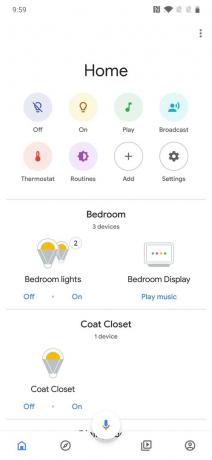
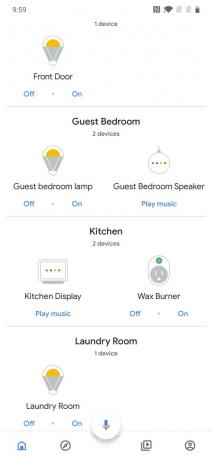

- Faites défiler vers le bas et appuyez sur Haut-parleur de musique par défaut.
-
Activez le mode de couplage sur votre enceinte, appuyez sur Coupler le haut-parleur Bluetoothet appuyez sur celui que vous souhaitez dans la liste.
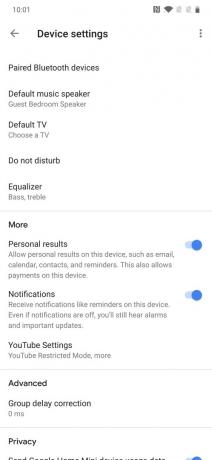


Vous devrez toujours parler à votre Google Home pour émettre des commandes, mais la musique, les podcasts et les livres audio seront désormais lus via votre haut-parleur Bluetooth au lieu du Google Home lui-même. Réponses aux questions sur la météo, votre calendrier, le trafic, etc. continuera de jouer à partir de votre domicile, mais tous les médias seront par défaut sur le haut-parleur Bluetooth.
Si vous décidez que vous ne souhaitez plus utiliser votre haut-parleur Bluetooth, retournez simplement à l'onglet "Haut-parleur musical par défaut" et choisissez votre domicile.
Comment connecter votre téléphone à Google Home
La technologie Chromecast de Google est utilisée par la plupart des applications pour envoyer facilement de la musique de votre téléphone vers votre Google Home, mais même ainsi, toutes les applications n'ont pas encore adopté cette technologie. Heureusement, le bon vieux Bluetooth fonctionne toujours très bien.
- Trouvez l'enceinte Google Home que vous souhaitez utiliser et appuyez dessus.
-
Appuyez sur le icône d'engrenage dans le coin supérieur droit.
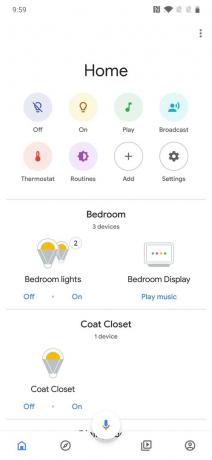
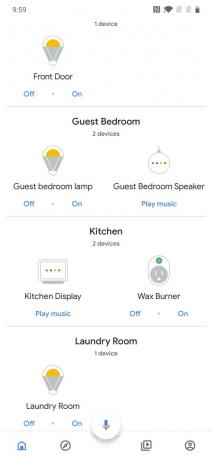

- Faites défiler vers le bas et appuyez sur Appareils Bluetooth couplés.
-
Robinet Activer le mode de couplage.
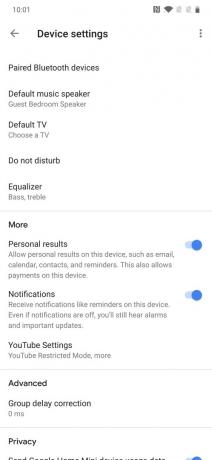

-
Accédez aux paramètres Bluetooth de votre téléphone et appuyez sur votre haut-parleur Google Home dans la liste des appareils Bluetooth disponibles.
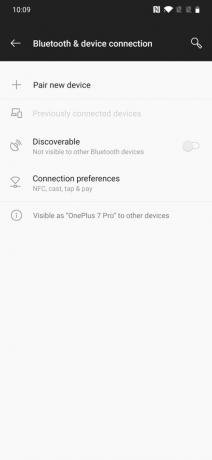
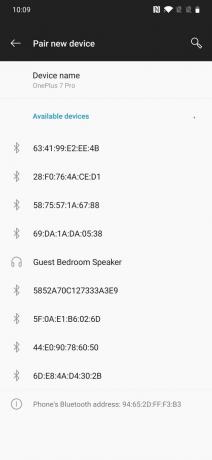

Cela fait, vous pourrez maintenant voir sur votre téléphone qu'il est connecté à votre Google Home via Bluetooth.
Vous pouvez également dire simplement «Ok / Hey Google, couplage Bluetooth», puis accéder aux paramètres Bluetooth de votre téléphone et procéder ainsi.
Comment connecter l'Assistant Google de votre téléphone à un haut-parleur Bluetooth
Si vous n'avez pas de Google Home mais que vous voulez toujours la même expérience générale que d'en posséder un, vous pouvez en quelque sorte le reproduire tant que vous disposez d'un haut-parleur Bluetooth et d'un téléphone avec l'Assistant Google.
En supposant que votre téléphone et votre haut-parleur Bluetooth sont déjà associés, vous devez vous assurer que la détection "Ok, Google" est activée sur votre téléphone.
- Ouvrez le Appli Google sur votre téléphone.
- Robinet Plus dans la barre de navigation inférieure.
-
Robinet Réglages.


- Robinet Voix.
-
Robinet Correspondance vocale et assurez-vous que Accès avec Voice Match est activé.



Avec cette configuration, vous pourrez dire à tout moment "Ok, Google" ou "Hey, Google" sur votre téléphone et faire apparaître l'Assistant Google, même si votre téléphone est verrouillé. Une fois que vous avez émis votre commande, l'audio sera lu via le haut-parleur Bluetooth.
Ce n'est pas aussi transparent que d'avoir un Google Home légitime, mais c'est un processus qui fonctionne et peut économiser un peu d'argent si vous voulez une expérience de type Google Home sans dépenser d'argent pour un.
